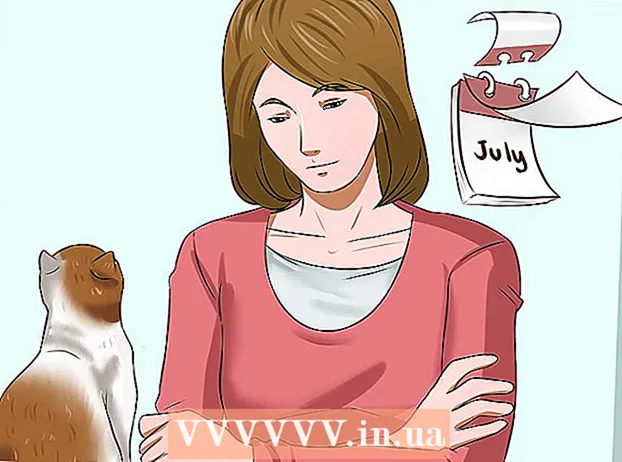Συγγραφέας:
Roger Morrison
Ημερομηνία Δημιουργίας:
7 Σεπτέμβριος 2021
Ημερομηνία Ενημέρωσης:
1 Ιούλιος 2024

Περιεχόμενο
Θέλετε να κατακτήσετε τον κόσμο ως καλλιτέχνης με τα γραπτά σας τραγούδια ή παίζετε σε μια μπάντα και μόλις ηχογραφήσατε ένα νούμερο 1 επιτυχία; Στη συνέχεια, μπορείτε να χρησιμοποιήσετε το Soundcloud για κοινή χρήση και προώθηση της εργασίας σας στο διαδίκτυο. Αυτό το wikiHow εξηγεί πώς μπορείτε να ανεβάσετε αρχεία ήχου στο Soundcloud χρησιμοποιώντας iPhone ή iPad. Πριν ξεκινήσετε, είναι σημαντικό να γνωρίζετε ότι το Soundcloud επιτρέπει τη μεταφόρτωση αρχείων μόνο από το Google Drive. Δεν μπορείτε να ανεβάσετε αρχεία που είναι αποθηκευμένα τοπικά στο iPhone ή το iPad σας. Επομένως, βεβαιωθείτε ότι το αρχείο ήχου που θέλετε να ανεβάσετε είναι διαθέσιμο στο Google Drive.
Για να πας
 Ανοίξτε την εφαρμογή Safari στο iPhone ή το iPad σας. Το εικονίδιο για το Safari μοιάζει με λευκό μπλοκ με μπλε πυξίδα.
Ανοίξτε την εφαρμογή Safari στο iPhone ή το iPad σας. Το εικονίδιο για το Safari μοιάζει με λευκό μπλοκ με μπλε πυξίδα. - Μπορείτε επίσης να χρησιμοποιήσετε ένα άλλο πρόγραμμα περιήγησης στο Διαδίκτυο, όπως το Chrome ή το Firefox. Είναι σημαντικό το πρόγραμμα περιήγησης που χρησιμοποιείτε να σας επιτρέπει να ανοίξετε τη σελίδα επιφάνειας εργασίας ενός ιστότοπου από το iPhone ή το iPad σας. Αυτό θα είναι σύντομα απαραίτητο για να μπορέσετε να συνδεθείτε στο προφίλ σας Soundcloud.
 μεταβείτε στο μεταφορτώστε τη σελίδα του Soundcloud. Πληκτρολογήστε soundcloud.com/upload στη γραμμή διευθύνσεων του προγράμματος περιήγησής σας και κάντε κλικ στο μπλε Πηγαίνωκουμπί στο πληκτρολόγιό σας.
μεταβείτε στο μεταφορτώστε τη σελίδα του Soundcloud. Πληκτρολογήστε soundcloud.com/upload στη γραμμή διευθύνσεων του προγράμματος περιήγησής σας και κάντε κλικ στο μπλε Πηγαίνωκουμπί στο πληκτρολόγιό σας.  Κάντε κλικ σε αυτό
Κάντε κλικ σε αυτό  Σύρετε αριστερά στην κάτω σειρά εικονιδίων και επιλέξτε Επιφάνεια εργασίας. Το εικονίδιο για αυτό μοιάζει με οθόνη υπολογιστή και βρίσκεται ανάμεσα στις επιλογές Τυπώνω και Αναζήτηση στη σελίδα. Όταν κάνετε κλικ, η ιστοσελίδα θα φορτωθεί εκ νέου και η έκδοση της επιφάνειας εργασίας του ιστότοπου Soundcloud θα ανοίξει στην οθόνη του iPhone ή του iPad σας.
Σύρετε αριστερά στην κάτω σειρά εικονιδίων και επιλέξτε Επιφάνεια εργασίας. Το εικονίδιο για αυτό μοιάζει με οθόνη υπολογιστή και βρίσκεται ανάμεσα στις επιλογές Τυπώνω και Αναζήτηση στη σελίδα. Όταν κάνετε κλικ, η ιστοσελίδα θα φορτωθεί εκ νέου και η έκδοση της επιφάνειας εργασίας του ιστότοπου Soundcloud θα ανοίξει στην οθόνη του iPhone ή του iPad σας. - Εάν χρησιμοποιείτε Chrome ή Firefox, κάντε κλικ στις τρεις κάθετες κουκκίδες στην επάνω δεξιά γωνία της οθόνης σας και, στη συνέχεια, κάντε κλικ στο Ανοίξτε τον ιστότοπο της επιφάνειας εργασίας.
 πάτα το κουμπί Ανεβάστε το πρώτο σας κομμάτι. Αυτό είναι ένα πορτοκαλί κουμπί στην επάνω αριστερή γωνία του ιστότοπου Soundcloud.
πάτα το κουμπί Ανεβάστε το πρώτο σας κομμάτι. Αυτό είναι ένα πορτοκαλί κουμπί στην επάνω αριστερή γωνία του ιστότοπου Soundcloud. - Μπορεί να είναι χρήσιμο να γείρετε την οθόνη του iPhone ή του iPad σε οριζόντια προβολή. Ορισμένοι ιστότοποι είναι πιο εύκολο να διαβαστούν με αυτόν τον τρόπο.
 Συνδεθείτε στο προφίλ σας Soundcloud. Μπορείτε να το κάνετε αυτό με τα στοιχεία σύνδεσής σας από το ίδιο το Soundcloud ή συνδέοντας έναν από τους λογαριασμούς κοινωνικών μέσων σας στο Soundcloud. Αφού συνδεθείτε, ανοίγει η σελίδα μεταφόρτωσης Soundcloud.
Συνδεθείτε στο προφίλ σας Soundcloud. Μπορείτε να το κάνετε αυτό με τα στοιχεία σύνδεσής σας από το ίδιο το Soundcloud ή συνδέοντας έναν από τους λογαριασμούς κοινωνικών μέσων σας στο Soundcloud. Αφού συνδεθείτε, ανοίγει η σελίδα μεταφόρτωσης Soundcloud.  κάντε κλικ στο Επιλέξτε ένα αρχείο για μεταφόρτωση. Αυτό είναι ένα πορτοκαλί κουμπί στη σελίδα μεταφόρτωσης. Αυτό θα εμφανίσει ένα αναδυόμενο μενού όπου μπορείτε να επιλέξετε τη θέση αρχείου του τραγουδιού ή της ηχογράφησης που θέλετε να ανεβάσετε.
κάντε κλικ στο Επιλέξτε ένα αρχείο για μεταφόρτωση. Αυτό είναι ένα πορτοκαλί κουμπί στη σελίδα μεταφόρτωσης. Αυτό θα εμφανίσει ένα αναδυόμενο μενού όπου μπορείτε να επιλέξετε τη θέση αρχείου του τραγουδιού ή της ηχογράφησης που θέλετε να ανεβάσετε.  Στο αναδυόμενο μενού, επιλέξτε για Οδηγώ. Το Drive μπορεί να αναγνωριστεί από το τριγωνικό εικονίδιο με τα χρώματα κίτρινο, μπλε και πράσινο. Όταν κάνετε κλικ σε αυτό, το Google Drive θα ανοίξει σε μια νέα ιστοσελίδα. Σε αυτήν τη σελίδα μπορείτε να περιηγηθείτε σε όλα τα αρχεία που έχετε αποθηκεύσει στο Google Drive.
Στο αναδυόμενο μενού, επιλέξτε για Οδηγώ. Το Drive μπορεί να αναγνωριστεί από το τριγωνικό εικονίδιο με τα χρώματα κίτρινο, μπλε και πράσινο. Όταν κάνετε κλικ σε αυτό, το Google Drive θα ανοίξει σε μια νέα ιστοσελίδα. Σε αυτήν τη σελίδα μπορείτε να περιηγηθείτε σε όλα τα αρχεία που έχετε αποθηκεύσει στο Google Drive. - Όταν η σελίδα του Google Drive ανοίγει στο iPhone ή το iPad σας και δεν έχετε συνδεθεί αυτόματα, συνδεθείτε χειροκίνητα με τη διεύθυνση email και τον κωδικό πρόσβασης του Google Drive.
 Αναζητήστε το αρχείο ήχου που θέλετε να ανεβάσετε και επιλέξτε το. Περιηγηθείτε στα αρχεία σας στο Google Drive και επιλέξτε το αρχείο ήχου που θέλετε να ανεβάσετε στο Soundcloud. Αφού επιλέξετε το σωστό αρχείο, θα επιστρέψετε στη σελίδα μεταφόρτωσης Soundcloud.
Αναζητήστε το αρχείο ήχου που θέλετε να ανεβάσετε και επιλέξτε το. Περιηγηθείτε στα αρχεία σας στο Google Drive και επιλέξτε το αρχείο ήχου που θέλετε να ανεβάσετε στο Soundcloud. Αφού επιλέξετε το σωστό αρχείο, θα επιστρέψετε στη σελίδα μεταφόρτωσης Soundcloud.  Προσθέστε έναν τίτλο στη μεταφόρτωσή σας. Στην ενότητα βασικών πληροφοριών, μπορείτε να προσθέσετε το όνομα του αρχείου ήχου στο πεδίο Τίτλος.
Προσθέστε έναν τίτλο στη μεταφόρτωσή σας. Στην ενότητα βασικών πληροφοριών, μπορείτε να προσθέσετε το όνομα του αρχείου ήχου στο πεδίο Τίτλος. - Εκτός από τον τίτλο, μπορείτε επίσης να προσθέσετε ένα είδος και μια περιγραφή στη μεταφόρτωσή σας. Μπορείτε επίσης να προσθέσετε ετικέτες στη μεταφόρτωσή σας. Αυτά τα πεδία είναι προαιρετικά.
 κάντε κλικ στο Σώσει. Αυτό είναι ένα πορτοκαλί κουμπί στην κάτω δεξιά γωνία της σελίδας. Αυτό θα ανεβάσει το αρχείο ήχου που επιλέξατε από το Google Drive στο προφίλ σας Soundcloud.
κάντε κλικ στο Σώσει. Αυτό είναι ένα πορτοκαλί κουμπί στην κάτω δεξιά γωνία της σελίδας. Αυτό θα ανεβάσει το αρχείο ήχου που επιλέξατε από το Google Drive στο προφίλ σας Soundcloud.